Task-leiste, 5 windo w -manag er – HEIDENHAIN iTNC 530 (60642x-04) Benutzerhandbuch
Seite 96
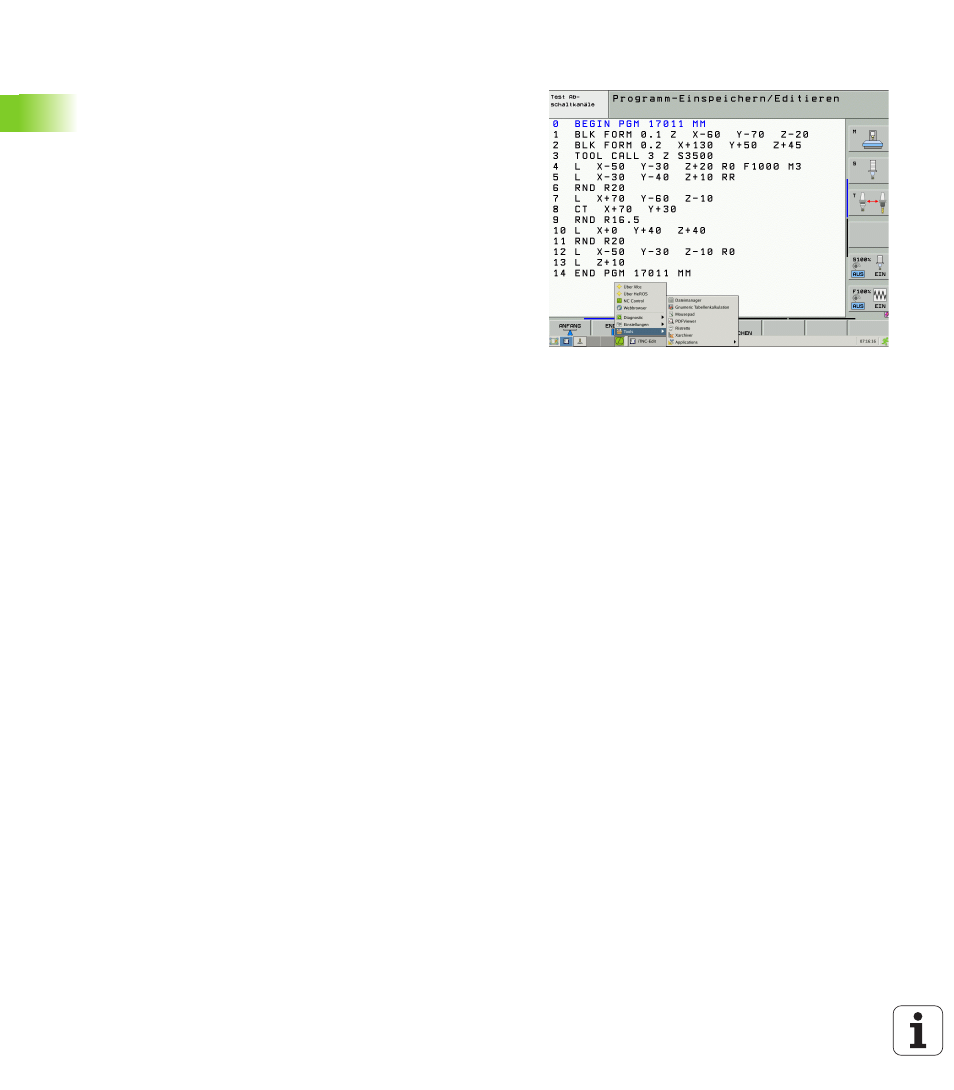
96
Einführung
2.5 Windo
w
-Manag
er
Task-Leiste
Über die Task-Leiste, die Sie über die linke Windows-Taste auf der
ASCII-Tastatur einblenden können, wählen Sie per Mouse
verschiedene Arbeitsbereiche. Die iTNC stellt folgende
Arbeitsbereiche zur Verfügung:
Arbeitsbereich 1: Aktive Maschinen-Betriebsart
Arbeitsbereich 2: Aktive Programmier-Betriebsart
Arbeitsbereich 3: Anwendungen des Maschinenherstellers (optional
verfügbar), z.B. Fernsteuerung eines Windows-Rechners
Darüber hinaus können Sie über die Task-Leiste auch andere
Anwendungen wählen, die Sie parallel zur TNC gestartet haben (z.B.
auf den PDF Betrachter oder den TNCguide umschalten).
Über das grüne HEIDENHAIN-Symbol öffnen Sie per Mouse-Klick ein
Menü, über das Sie Informationen erhalten, Einstellungen vornehmen
oder Anwendungen starten können. Folgende Funktionen stehen zur
Verfügung:
Über HeROS
: Informationen zum Betriebssystem der TNC
NC Control
: TNC-Software starten und stoppen. Nur für Diagnose-
Zwecke erlaubt
Web Browser
: Mozilla Firefox starten
RemoteDesktopManager
: Konfiguration der Software-Option
RemoteDesktopManager
Diagnostics
: Benutzung nur für autorisierte Fachkräfte zum Starten
von Diagnoseanwendungen
Einstellungen
: Konfiguration verschiedener Einstellungen
Bildschirmschoner
: Konfigurieren der verfügbaren
Bildschirmschoner
Date/Time
: Einstellung von Datum und Uhrzeit
Firewall
: Konfiguration der Firewall
Language
: Spracheinstellung für Systemdialoge. Die TNC
überschreibt diese Einstellung beim Starten mit der
Spracheinstellung des Maschinen-Parameters 7230
Network
: Netzwerk-Einstellung
SELinux
: Konfiguration des Virenscanners
Shares
: Netzwerk-Verbindungen konfigurieren
VNC
: Konfiguration des VNC-Servers
WindowManagerConfig
: Konfiguration des Window-Managers
Tools
: Nur für autorisierte Benutzer freigegeben. Die unter Tools
verfügbaren Anwendungen können Sie durch Anwahl des
zugehörigen Datei-Typs in der Datei-Verwaltung der TNC direkt
starten (siehe „Zusatztools zur Verwaltung externer Datei-Typen”
auf Seite 146)